La piccola, indispensabile utility per la personalizzazione degli update di Windows 10 è ora disponibile in una nuova versione. Ancora più potente, ancora più funzionale.
Aggiornamento 29/08/2019: è disponibile una nuova versione di Windows Update Blocker, con funzionalità identiche a quelle indicate in questo articolo.
Articolo originale:
Windows Update Blocker (WUB) è il nostro tool preferito per disabilitare Windows Update, una piccola utility di terze parti che permette, in maniera semplice, pratica e assolutamente a costo zero, di riprendere il controllo del processo di aggiornamento di Windows 10 disabilitando il download e l’installazione di patch e Feature Update in maniera permanente, temporanea o comunque nel modo che più preferiamo.
Sordum, lo sviluppatore che mette a disposizione questo piccolo gioiello di semplicità e funzionalità, ha di recente rilasciato una nuova versione di WUB: Windows Update Blocker 1.3 non abbandona le caratteristiche qualificanti del tool, ma presenta una nuova finestra (introdotta con la versione 1.2) da cui è possibile controllare agevolmente l’accesso ai servizi di Windows.
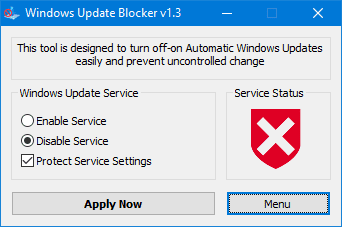
Il meccanismo di funzionamento di base del tool è sempre lo stesso: basta scegliere l’opzione Disable Service, spuntare la casella Protect Service Settings e confermare le nuove opzioni tramite il pulsante Apply Now. A questo punto Windows Update risulterà disabilitato e inaccessibile, e i pestiferi aggiornamenti non torneranno più a meno che non lo decidiamo noi (vedi guida precedente per maggiori informazioni).
La nuova finestra di WUB 1.3 è invece accessibile dal pulsante Menu, selezionando la voce Service List Options: in pratica, questa nuova lista dei servizi presenta un’interfaccia grafica in grado di semplificare la restrizione o la disabilitazione dei servizi di terze parti che era già possibile impostare modificando manualmente il file configurazione Wub.ini.
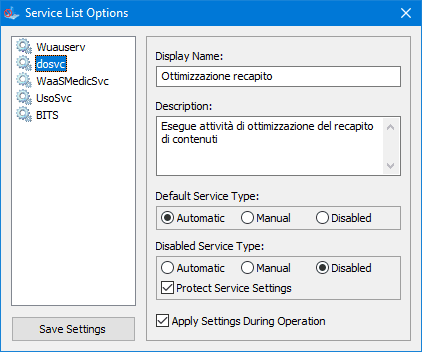
Per sfruttare al meglio la nuova funzionalità è prima di tutto necessario aggiungere il nome del servizio che ci interessa nel suddetto file Wub.ini come indicato nella guida precedente, modificare se necessario le opzioni su WUB per il tipo di servizio tra automatico, manuale o disabilitato, scegliere la modalità di disabilitazione (consigliato Disabled), spuntare le due caselle Protect Service Settings e Apply Settings During Operation e quindi fare clic sul pulsante Save Settings. Come prevedibile, l’unico servizio che non può essere modificato da questa nuova finestra è quello di Windows Update (Wuauserv).
Come spiegato nella guida dedicata, prima di riabilitare il normale funzionamento di un servizio occorre seguire una procedura molto precisa abilitando prima i servizi di Windows Update, poi cancellando manualmente la linea con il nome del servizio nel file Wub.ini e infine disabilitando di nuovo gli aggiornamenti di Windows 10 come già spiegato in precedenza.
Tutto considerato, e com’è sempre stato fin dalla sua prima comparsa in rete, Windows Update Blocker 1.3 continua a essere un’utility di personalizzazione a dir poco indispensabile che non può mancare su nessun PC basato su Windows 10.






